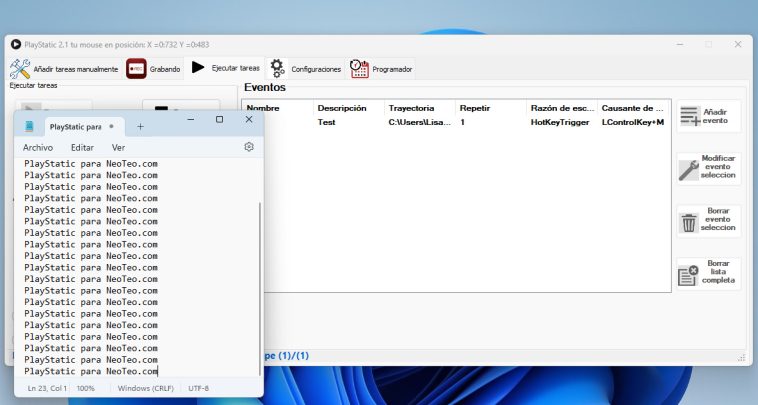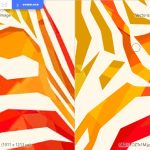La Web está repleta de vídeos con «trabajadores legendarios» que dominan cada aspecto de su rutina, desarrollando una combinación de velocidad y precisión sin precedentes. Esto también sucede entre los usuarios que se convirtieron en verdaderos maestros de los atajos de teclado… pero hay tareas tan repetitivas y aburridas que uno no puede dejar de pensar en automatizarlas. Esa es la promesa de PlayStatic, una aplicación que nos permite grabar macros de teclado y ratón para reducir ciclos tediosos a una sola acción.
Previamente hemos explorado las virtudes de AutoHotkey, y su utilidad a la hora de crear respuestas enlatadas con atajos de teclado. AutoHotkey es muy potente, pero la necesidad de escribir un script para cada caso no es algo que llame la atención de los usuarios. La prioridad está en otra clase de herramienta, una que permita grabar macros de teclado y ratón con relativa facilidad, usando una interfaz completa e intuitiva a la vez. Eso es exactamente lo que ofrece PlayStatic.
Cómo grabar macros de teclado y ratón con PlayStatic
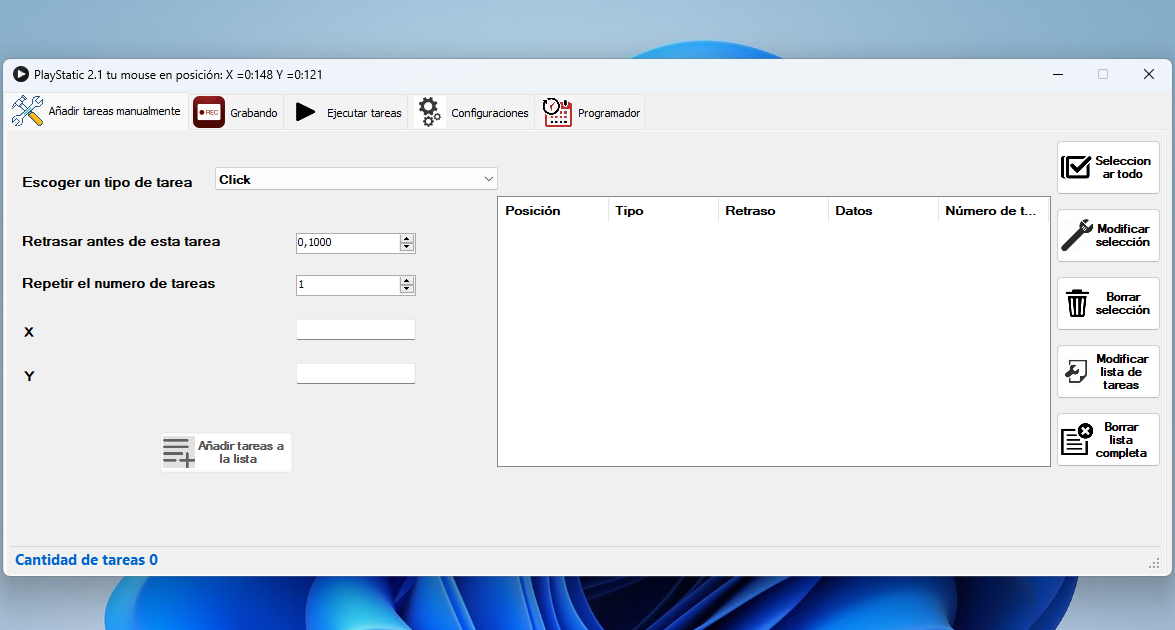
La posibilidad de configurar su interfaz en español ayuda mucho al proceso de aprendizaje. El primer paso es dirigirse a la pestaña «Grabando», hacer clic en «Empezar grabación», realizar todos los movimientos, clics y pulsaciones, y finalmente presionar el Shift izquierdo + E para detenerla. Es muy importante guardar esa programación como lista de tareas, o de lo contrario habrá que repetir la grabación.
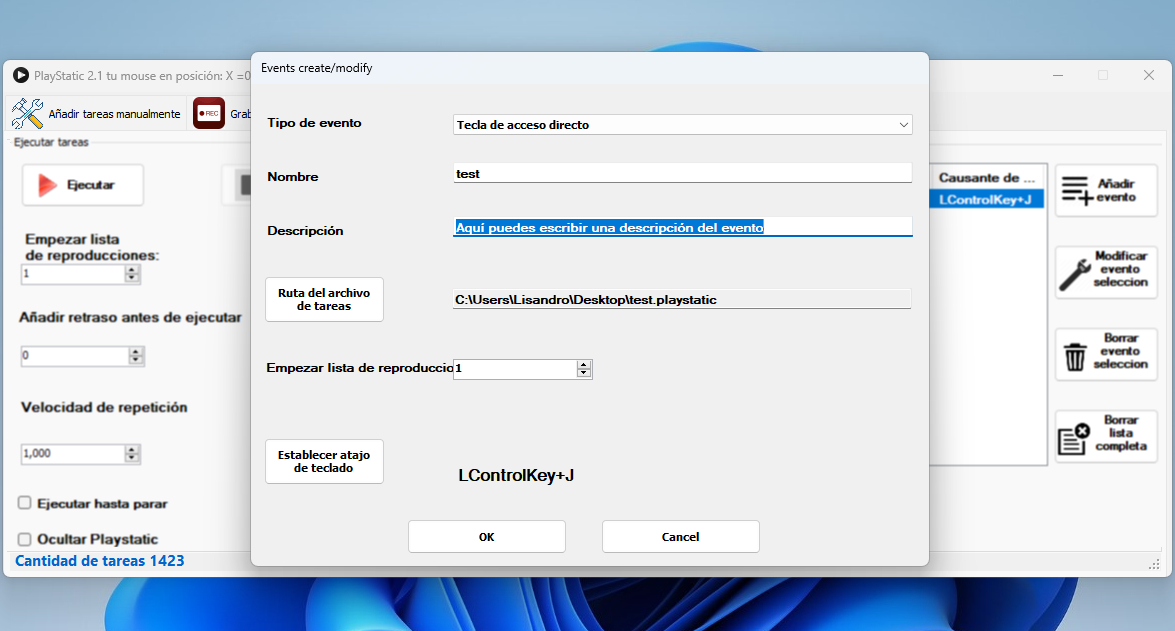
La segunda parte de la configuración sigue en la pestaña «Ejecutar tareas». Aquí debemos crear un nuevo evento, asignando nombre, descripción, la ruta exacta del archivo de tareas que ejecutará, y un atajo de teclado especial para activarla. También hay otros «gatillos» como la inactividad del usuario y el monitoreo de un archivo, pero la tecla de acceso directo es el tipo de evento más práctico.
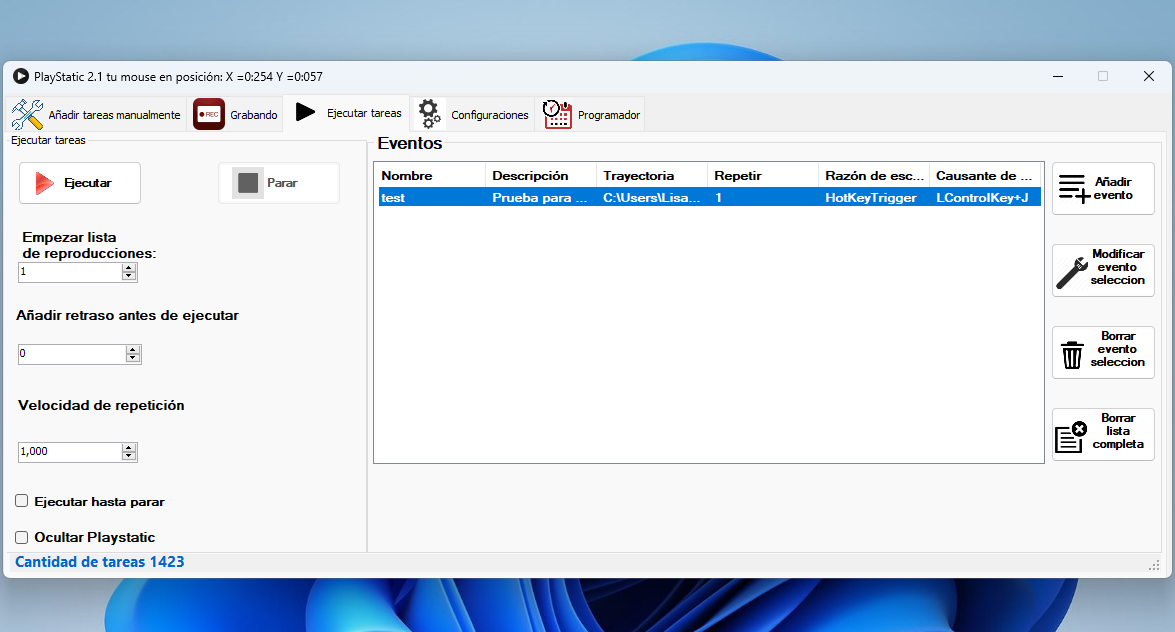
PlayStatic nos ayuda a definir retrasos, velocidad de repetición, y algo esencial como la ejecución en bucle («Ejecutar hasta parar»). Pero si lo único que queremos es una tarea específica, tal vez sea más conveniente usar la sección «Añadir tareas manualmente», donde aparecen las principales acciones para el ratón, las teclas abajo y arriba del teclado, y la posibilidad de enviar texto automático.
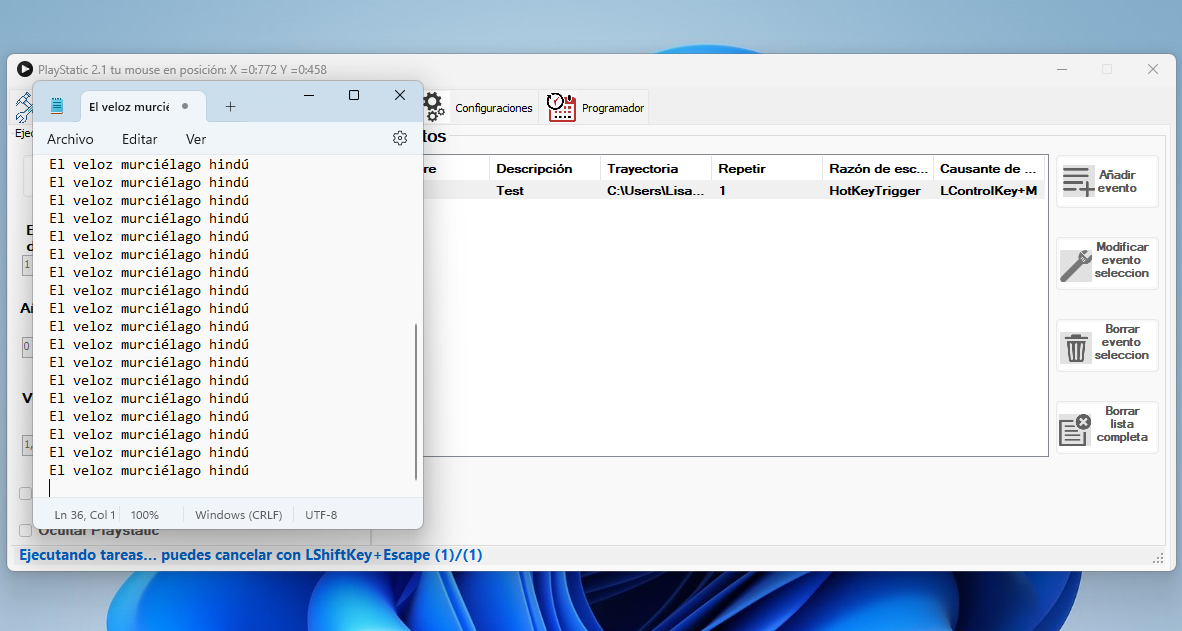
Para finalizar, PlayStatic se presenta ante el público como donationware, pero desde un punto de vista técnico es un freemium, ya que hay algunas funciones bloqueadas por su paywall (entre ellas, el programador de scripts y la apertura de consolas del sistema). El programa no ha recibido ningún update desde 2021, sin embargo, respondió muy bien bajo Windows 11. ¿Su única limitación? No logré que registre la rueda del ratón. ¡Descarga más abajo!
Sitio oficial y descarga: Haz clic aquí